如何在 iPhone 和 iPad 上为照片添加字幕

为照片添加说明可以帮助您为图片或视频添加上下文或注释,现在可以在 iPhone 和 iPad 上轻松完成。
标题是对图像进行分类和添加照片注释的有用功能,例如,也许您拍了一张人物照片并想为每个人的名字添加标题,或者您拍摄了照片或视频一个事件,您想要添加一个标题来指定它是什么,并帮助为图像添加一些上下文,或供将来参考。当其他人浏览您 iPhone 上的某些照片并且他们想要上下文时,字幕也可能会有所帮助。字幕的另一个好处?可以通过关键字搜索它们。因此,无论使用何种情况,在 iPhone 和 iPad 上为照片添加说明都很容易。
需要明确的是,以这种方式添加标题与向照片添加文字,字面意思是将文本叠加在图像上。
让我们快速了解一下如何直接在 iPhone 或 iPad 上为照片添加说明。
如何在 iPhone 和 iPad 上为照片添加说明
添加标题的选项巧妙地隐藏在“照片”应用中,因此您可能无法立即找到它。确保您的设备运行的是最新版本的 iOS/iPadOS,只需按照以下步骤开始即可。
- 在您的 iPhone 和 iPad 上启动常用的“照片”应用。
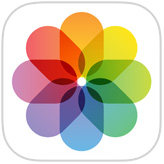
- 打开要为其添加说明的照片,然后点按它。现在,向上滑动照片。
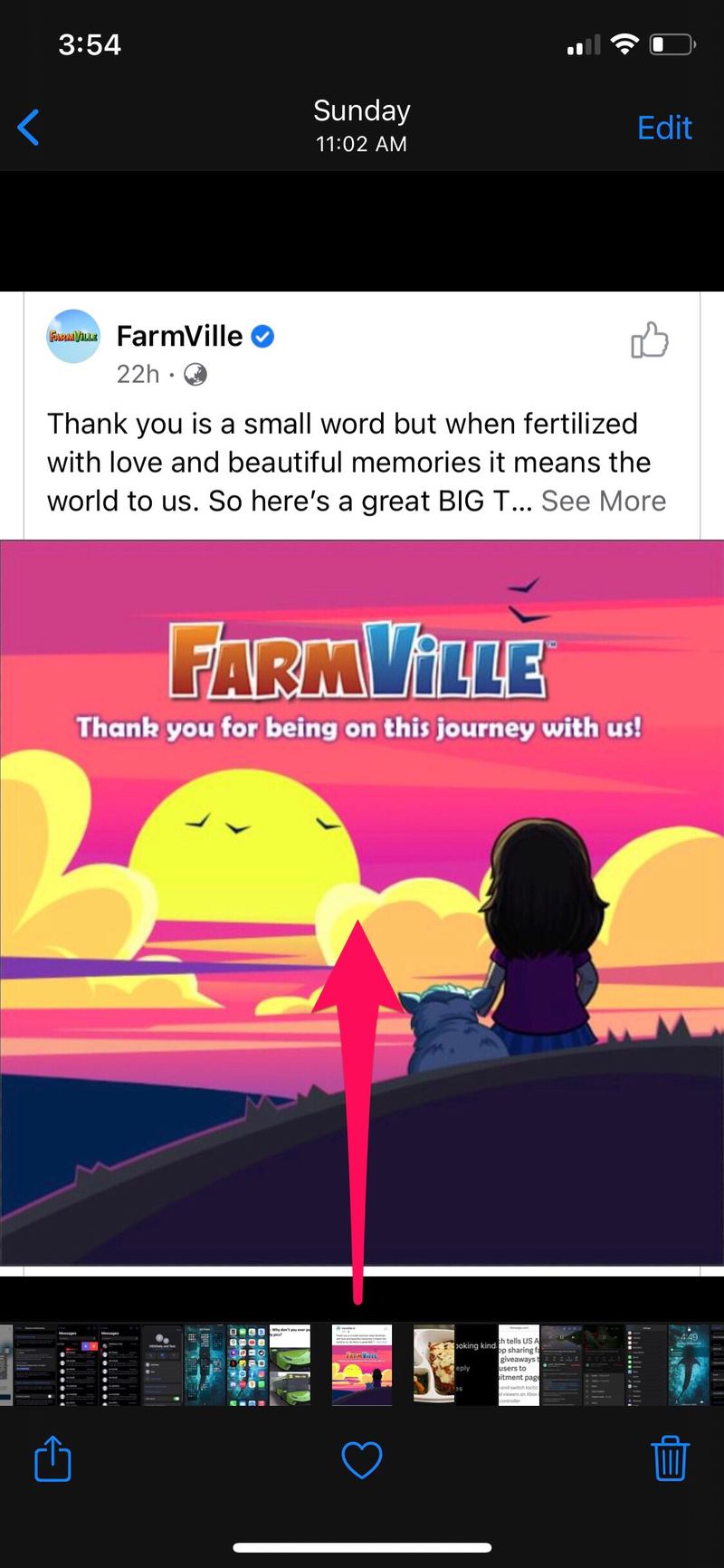
- 现在,您会在底部找到新的“添加标题”选项,就在照片行的上方。点击它开始。
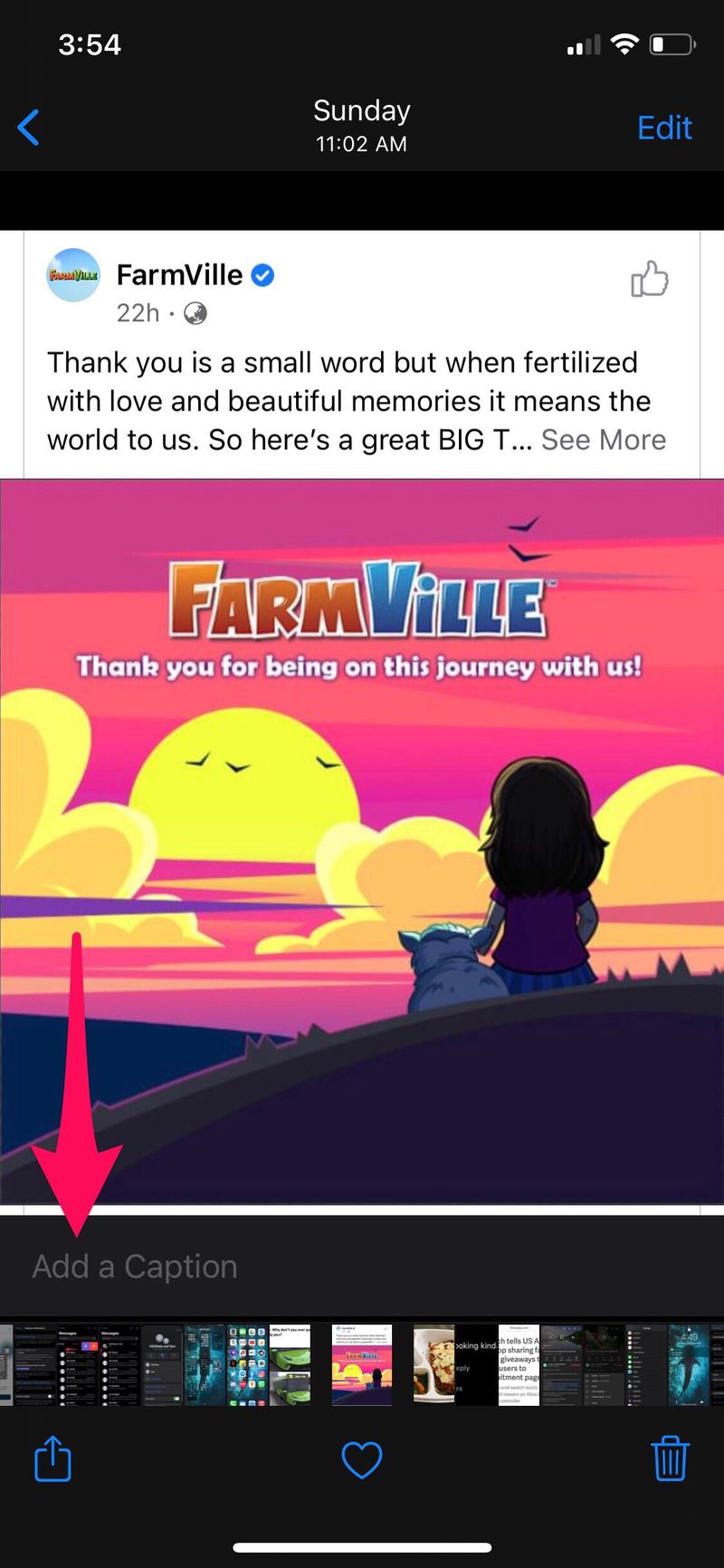
- 输入描述,然后点击屏幕右上角的“完成”。
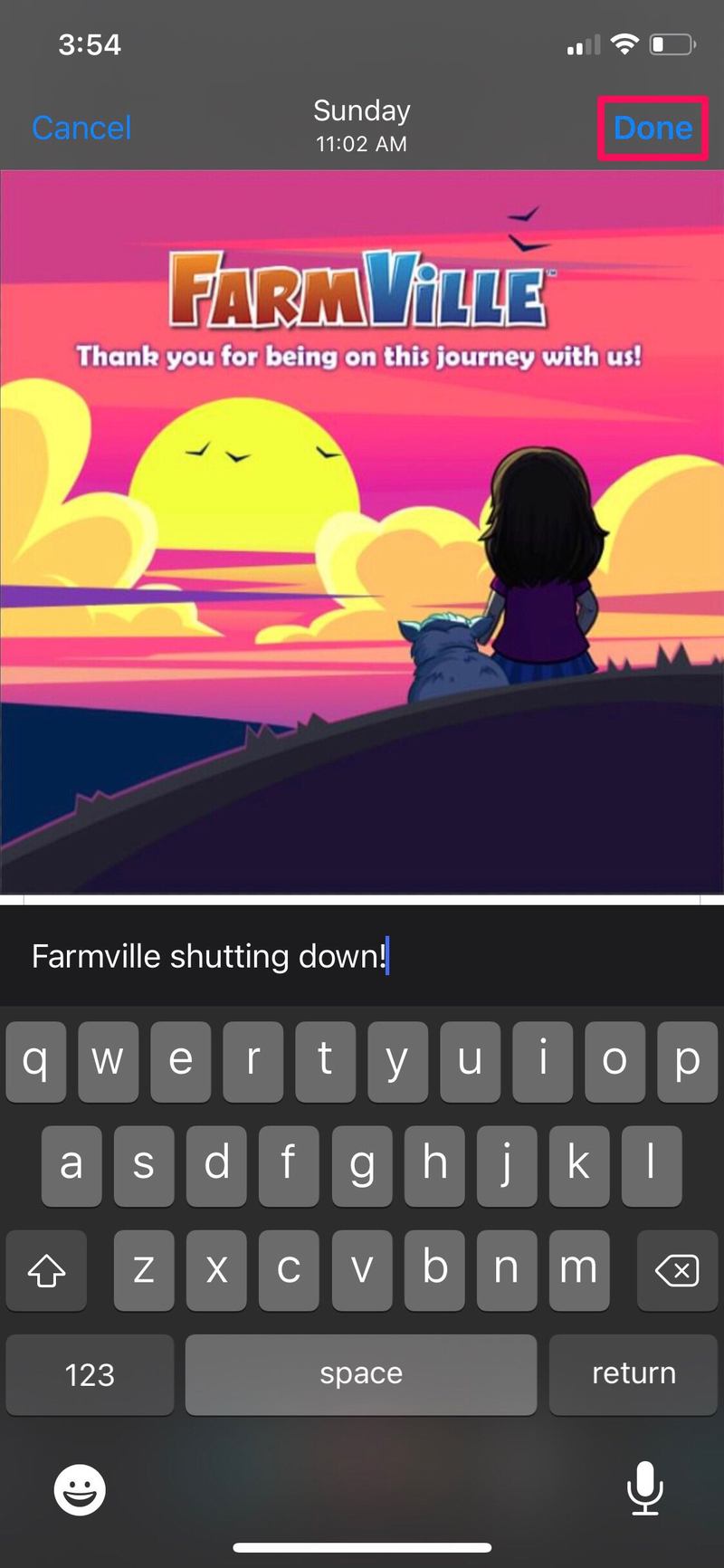
这就是在 iPhone 和 iPad 上的照片应用中使用字幕的全部内容,非常简单,对吧?
如果您打开了 iCloud 照片,您在照片应用中添加到图像的说明将在您所有的 iPhone、iPad 和 Mac 上同步。要检查您是否启用了此功能,只需转到设置 -> Apple ID -> iCloud -> 照片,您会找到用于启用/禁用 iCloud 照片的开关。
带标题的照片也更容易在 Stock Photos 应用中找到。没错,您可以使用应用程序中的搜索选项,只需键入您添加的标题即可查找特定照片。如果标题很长,您甚至不必输入整个标题,因为照片应用程序只会查找关键字。
如果字幕有字符数限制,它会相当长,因为我们尝试添加一些很长的描述性字幕并且效果很好。所以,不要担心它们尽可能短,但您可能也不想写论文作为标题。
我们希望您喜欢在 iPhone 和 iPad 上为一些喜爱的照片添加说明。这是您会定期使用的功能吗?到目前为止,还有哪些其他 iOS 14 功能引起了您的兴趣?请在下面的评论部分分享您宝贵的想法和意见。
